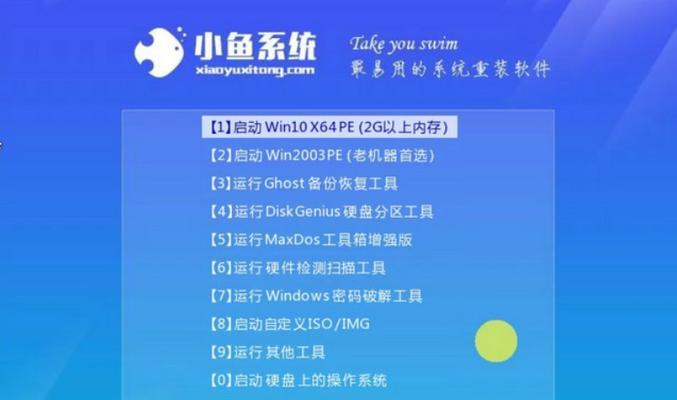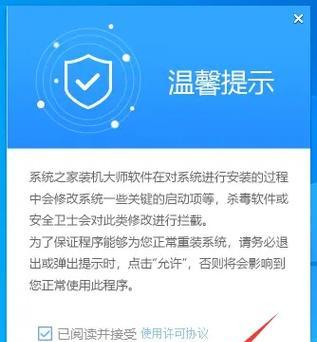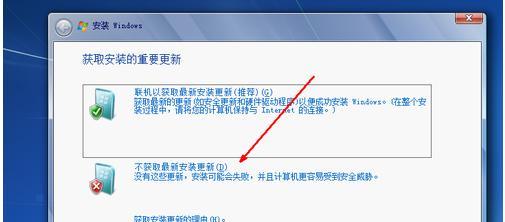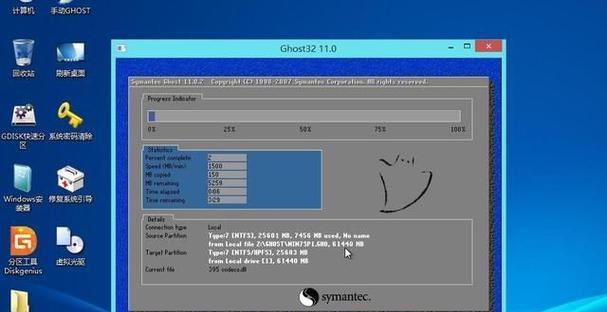在使用电脑的过程中,我们经常会遇到网卡驱动出现问题的情况,比如网速慢、无法连接网络等。为了解决这些问题,我们可以使用万能网卡驱动来进行更新和安装。本文将为您详细介绍万能网卡驱动的使用教程,帮助您轻松解决网卡驱动问题。

如何选择适合自己电脑的万能网卡驱动?
在选择万能网卡驱动之前,首先需要了解自己电脑的型号和操作系统版本。然后可以通过搜索引擎或电脑厂商官网下载适合自己电脑的万能网卡驱动程序。
下载万能网卡驱动程序的注意事项
在下载万能网卡驱动程序之前,一定要确保下载源可信,最好从官方网站或知名软件下载站进行下载,以免下载到病毒或不安全的程序。
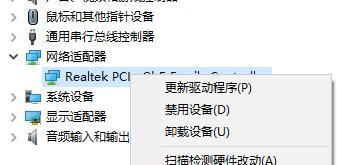
如何安装万能网卡驱动程序?
1.下载完毕后,双击运行下载的驱动程序安装包。
2.按照提示一步一步进行安装,注意选择正确的安装路径和选项。
3.安装完成后,可能需要重启电脑才能使新的网卡驱动生效。
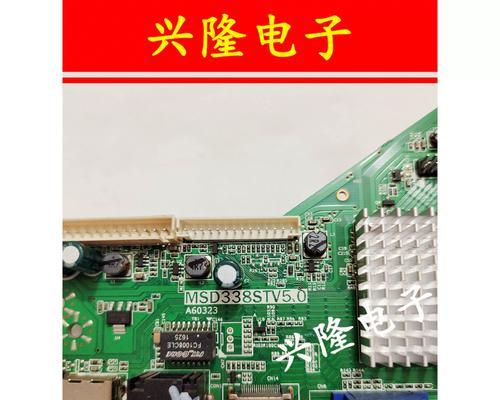
如何更新万能网卡驱动程序?
1.打开计算机的设备管理器。
2.在设备管理器中找到网络适配器选项,展开后找到自己的网卡。
3.右键点击网卡,选择“更新驱动程序”。
4.在弹出的窗口中选择“自动搜索更新的驱动程序”。
5.如果有最新版本的驱动程序,系统会自动下载并安装。
如何备份和恢复网卡驱动?
1.下载并安装一个网卡驱动备份和恢复工具。
2.打开工具,选择备份网卡驱动的选项,并选择备份路径。
3.等待备份完成后,可以将备份的网卡驱动文件保存到U盘或其他存储设备中。
4.如果需要恢复网卡驱动,打开工具,选择恢复网卡驱动的选项,并选择之前备份的文件进行恢复。
如何解决常见的网卡驱动问题?
1.无法连接网络:可以尝试重新安装或更新网卡驱动程序。
2.网速慢:可以尝试优化网络设置或更换更适合自己网络环境的网卡驱动程序。
3.频繁断网:可以尝试检查网卡是否松动或更换网线,或者更新网卡驱动程序。
如何选择合适的网卡驱动版本?
在选择网卡驱动版本时,可以参考电脑厂商官网推荐的版本,或者根据用户评价选择稳定性较好的版本。
如何卸载不需要的网卡驱动程序?
1.打开计算机的设备管理器。
2.在设备管理器中找到网络适配器选项,展开后找到需要卸载的网卡驱动。
3.右键点击该网卡驱动,选择“卸载设备”。
4.在弹出的窗口中选择“删除驱动程序软件”。
如何手动安装万能网卡驱动?
1.下载适合自己电脑的万能网卡驱动程序。
2.解压下载的文件到一个临时文件夹中。
3.打开计算机的设备管理器。
4.在设备管理器中找到网络适配器选项,展开后找到自己的网卡。
5.右键点击网卡,选择“更新驱动程序”。
6.在弹出的窗口中选择“浏览计算机以查找驱动程序软件”。
7.在下一个窗口中选择“从计算机的设备驱动程序列表中选择”。
8.点击“包含子文件夹”并浏览到之前解压的临时文件夹中。
9.选择正确的驱动程序文件后点击“下一步”进行安装。
如何解决网卡驱动安装失败的问题?
1.确保下载的网卡驱动程序是适合自己电脑的版本。
2.关闭杀毒软件和防火墙,以免对网卡驱动程序的安装造成干扰。
3.检查设备管理器中是否存在冲突的设备,如果有,先解决冲突再进行网卡驱动的安装。
如何利用万能网卡驱动解决无法识别网卡问题?
1.打开设备管理器,找到网络适配器选项。
2.如果网卡没有被识别,会在设备管理器中显示为未知设备或具有黄色感叹号的设备。
3.右键点击该设备,选择“更新驱动程序”。
4.在弹出的窗口中选择“浏览计算机以查找驱动程序软件”。
5.选择“让我自己选择要安装的驱动程序”。
6.点击“从计算机的设备驱动程序列表中选择”。
7.点击“包含子文件夹”并浏览到万能网卡驱动程序所在的文件夹。
8.选择正确的驱动程序文件后点击“下一步”进行安装。
如何解决网卡驱动更新后出现兼容性问题?
1.在设备管理器中找到已更新的网卡驱动。
2.右键点击该驱动,选择“回退驱动程序”。
3.在弹出的窗口中选择“是”以回退到之前的版本。
如何解决网卡驱动安装后出现蓝屏或死机的问题?
1.在设备管理器中找到已安装的网卡驱动。
2.右键点击该驱动,选择“卸载设备”。
3.在弹出的窗口中选择“删除驱动程序软件”。
4.重新下载并安装适合自己电脑的稳定版本的网卡驱动。
如何更新万能网卡驱动数据库?
一般情况下,万能网卡驱动程序会自动检测并更新数据库,如果没有自动更新,可以在软件中手动选择更新。
通过本教程的学习,相信大家已经掌握了万能网卡驱动的使用方法,能够轻松解决网卡驱动相关的问题。无论是选择适合自己电脑的网卡驱动、下载安装驱动程序、更新驱动还是备份和恢复驱动,都可以通过简单的操作来完成。希望本教程对大家有所帮助,让您的电脑网络畅通无阻。